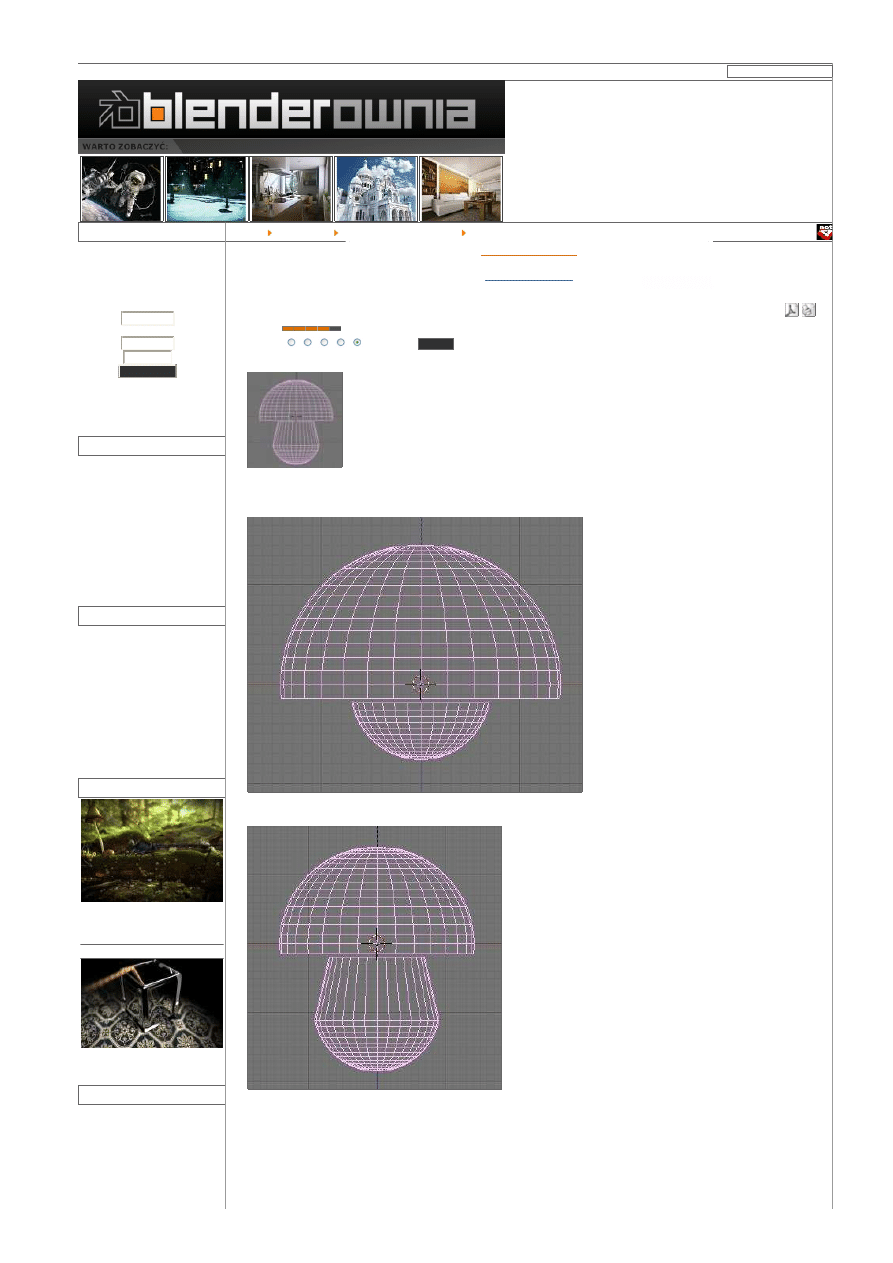
Start
Forum
Galeria
IRC
News
Tutoriale
Modele
Linkownia
Historia
Kontakt
szukaj...
Praca miesiąca: Styczeń 2012
Autor: thewickerman88 [zobacz]
Galeria
LOGOWANIE
NOWE NA FORUM
»
3D: Lampka [speed]
- Maxoss
»
3D: Wizka pokoju.
- mirass
»
Blender 2.6 progress
- VeTi
»
Pomoc. Jak wtłoczyć napis...
-
Goten22
»
A takie tam bieganie
- Qza
»
Modelowanie bloku silnika...
-
Maxoss
»
3D: Mysza
- Maxoss
»
Wizualizacja mieszkania
-
natas
»
Speed Modelling
- stach13
»
Polygony a platformy mobi...
- stach13
NOWE LINKI
1.
Bluevertigo
Kategoria: Tekstury, modele,
materiały...
2.
Lester Banks - Blender
tutorials
Kategoria: Tutoriale i Artykuły
3.
Blender Guru
Kategoria: Tutoriale i Artykuły
4.
Warsztat - programowanie
gier
Kategoria: Gry i interaktywność
5.
LuxRender Gallery
Kategoria: Galerie Internetowe - Nie
tylko Blenderowe
W GALERII
najnowsze
Najlepsze na
Blenderowni/Ważka.
losowe
Raczkowanie w Blenderze/Kac
KOSZULKI, GADŻETY
Start
Tutoriale
Materiały i tekstury
Różne materiały na jednym obiekcie
Różne materiały na jednym obiekcie
Oceny:
/ 22
Kiepski
Bardzo dobry
Oceń
Wpisał: DRAX
dn. 09.02.2007.
Myśle że wielu początkowych użytkowników boryka sie z problemem nadania jednej
siatce 2 materiałów. W moim prostym tutorialu postaram się wyjaśnić w jakim sposób
ten efekt uzyskać. Dla przykładu będziemy mogli zrobić... grzyba :) A więc do roboty:
Multiple Materials
1.Stworzenie Grzyba
Po otwarciu blendera skasuj standartowy Cube i dodaj UVSphere, (Spacja/Add
/Mesh/UVSphere) i przejdź do widoku z przodu (Num. 1), następnie wejdź do trybu edycji("TAB") i za
pomocą klawisza "B" zaznacz z połowe naszej kuli. Gdy już to zrobisz Przeskalujemy nasz obiekt ("S") i
Przenosiemy za pomocą klawisza "G" wierzchołki lekko w góre. Tak aby otrzymać coś m.in takiego:
Teraz nasz przeskalowane wierzchołki extrudujemy ("E") i przesuniemy nasze wierzchołki w dół i je
przeskalujemy.
No i mamy dosyć pokaźny okaz grzyba :) Teraz zostało nam tylko ładnie dodać materiały.
2. Materiały
Kliknij w zakładke Materials (F5) i naciśnij Add new. Nasz pierwszy materiał możemy nazwać, tak by sie
nie pogubić. Ja w moim przypadku nazwałem to ogonek. I z palety kolorów wybierz najlepiej kolor jasno-
żółty. Jak widzimy nasz grzyb jest teraz cały w tym kolorze. Teraz zostaje nam nadać kolor kapeluszowi.
Zaznacz za pomocą klawisza "B" kapelusz tak jak niżej:
Witamy, Gość. Zaloguj się
lub zarejestruj.
Czy dotarł do Ciebie email
aktywacyjny?
22 Kwiecień 2012, 12:15:29
Nazwa użytkownika:
Hasło:
Zawsze
Zaloguj się
Zaloguj się podając nazwę
użytkownika, hasło i długość
sesji
Zapomniałeś hasła?
Jesteś Grafikiem?
Szukasz zleceń dla siebie? Zaproponuj swoją ofertę zleceń!
getak.pl/Grafika-na-Zlecenie
Blenderownia v6.0 - Blender 3d - Różne materiały na jednym obiekcie
http://www.blender.pl/index.php?option=com_content&task=view&id...
1 z 2
2012-04-22 12:07
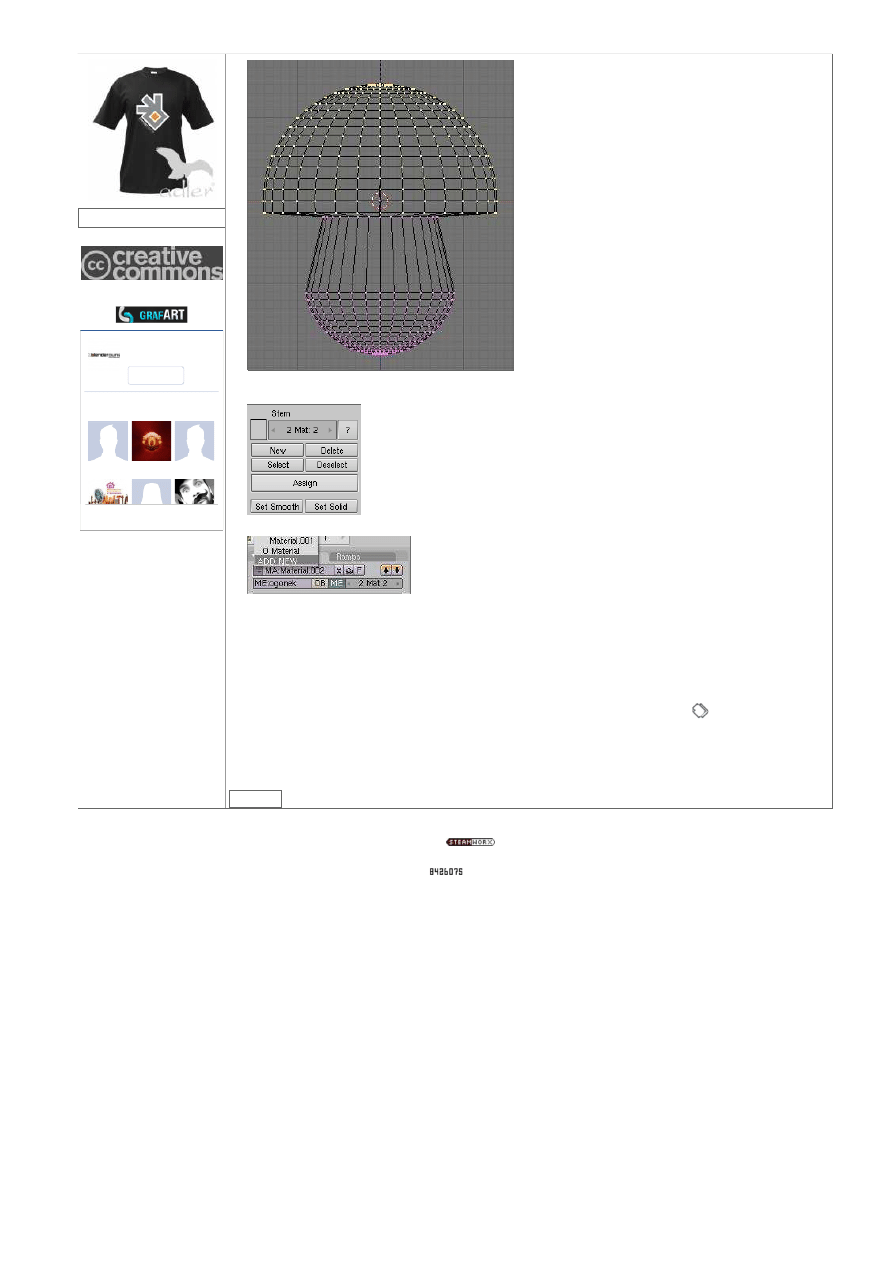
(0) skomentuj na forum
CREATIVE COMMONS
Publikuj z sensem
Wybierz swoją licencję
Marian
Michał
Daniel
Blenderownia
na Facebooku
Liczba osób, które lubią
Blenderownia: 554.
Lubię to!
W tyczka społecznościowa
Facebooka
Jak już to zrobimy to wchodzimy w zakładkę Editing (F9) i w Tabelce "Link and Materials" i klikamy "New",
oraz "Assign"
Wracamy do zakładki z materiałami i klikamy na "Add new"
I z palety kolorów wybieramy kolor czerwony :). W ten oto prosty sposób zrobiliśmy ładnego muchomora.
Dzięki temu sposobowi możemy też nadać teksturke na nasz materiał i zmieniać jego własciwości
poszczególnych elementów takich jak spec itp.
To by było tyle jeśli chodzi o multiple materials jeżeli będziecie mieli jakieś problemy to piszcie na
draxtie@wp.pl
POZDRAWIAM
Przekład z angielskiego: DRAX
Zmieniony ( 09.02.2007. )
WSTECZ
© 2012 Blenderownia v6.0 - Blender 3d
Joomla!
is Free Software released under the GNU/GPL License.
Hosting:
Blenderownia v6.0 - Blender 3d - Różne materiały na jednym obiekcie
http://www.blender.pl/index.php?option=com_content&task=view&id...
2 z 2
2012-04-22 12:07
Wyszukiwarka
Podobne podstrony:
Blender 3D Materiały Oświetlenie na warstwach
Blender 3D Materiały Texturowanie UV Map
Blender 3D Materiały Shadery Chrom
Blenderownia v6 0 Blender 3d Podstawy modelowania
Blender 3D Materiały Witraż
Blender 3D Materiały Multiple Materials
Blender 3D Materiały Efekty cząsteczkowe Mgła
Blender 3D Materiały Efekty cząsteczkowe Ogień
Blender 3D Materiały UV Textury & Vertex Paint
Blender 3D Materiały Textury Proceduralne
Blender 3D Materiały Oświetlenie
Blender 3D Materiały Tworzenie sierści
Blender 3D Materiały Lustrzane odbicie
Blender 3D Materiały Texturowanie
Blender 3D Materiały Włosy
Blender 3D Materiały Neon
Blender 3D Materiały Szkło
więcej podobnych podstron